HP ProDesk 600 G1 Base Model Small Form Factor PC Bedienungsanleitung
Stöbern Sie online oder laden Sie Bedienungsanleitung nach Nein HP ProDesk 600 G1 Base Model Small Form Factor PC herunter. HP ProDesk 600 G1 Tower PC Benutzerhandbuch
- Seite / 125
- Inhaltsverzeichnis
- LESEZEICHEN


- HP ProDesk 600 G1 Tour 1
- À propos de ce livre 3
- Sommaire 5
- 1 Caractéristiques du produit 9
- Mode Tour 10
- Mode Faible encombrement 10
- FRWW Clavier 9 17
- Retrait du panneau avant 24
- Connecteurs de la carte mère 27
- Modules DIMM 29
- Modules DIMMs DDR3-SDRAM 29
- Équipement des supports DIMM 30
- Installation de modules DIMM 31
- Emplacement des lecteurs 38
- N Vis de guidage Périphérique 39
- Faible encombrement 70
- DDR3-SDRAM DIMM 80
- Installation des modules DIMM 82
- Verrou de câble 108
- Sécurité du panneau avant 113
- A Remplacement de la batterie 115
- Clé Smart Cover FailSafe 118
- Smart Cover 119
- C Décharges électrostatiques 121
- Préparation au transport 123
Inhaltsverzeichnis
Guide de référence du matérielHP ProDesk 600 G1 TourHP ProDesk 600 G1 Faible encombrement
Caractéristiques de configuration standardSes caractéristiques peuvent varier en fonction du modèle. Pour obtenir une liste complète dumatériel et des
Retrait et réinstallation d'un disque dur 3,5"REMARQUE : Avant de retirer l’ancien disque dur, assurez-vous de sauvegarder ses données deman
8. Poussez le levier de dégagement situé l'arrière du disque dur vers l'extérieur (1). Tout enmaintenant le levier vers l'extérieur, fa
10. Alignez les vis de guidage avec les fentes de la cage de lecteur du châssis, poussez le disquedur pour qu'il entre dans le compartiment, puis
Retrait d'un disque dur 2,5"1. Retirez/désengagez tout périphérique de sécurité qui entrave l'ouverture de l'ordinateur.2. Retirez
8. Débranchez le câble d’alimentation (1) et le câble de données (2) de l’arrière du disque dur.9. Poussez le levier de dégagement situé l'arrièr
Installation d'un disque dur 2,5"1. Retirez/désengagez tout périphérique de sécurité qui entrave l’ouverture de l’ordinateur.2. Retirez tout
8. Faites pivoter la cage de l'unité en position verticale.9. Alignez les vis de guidage du lecteur avec les connecteurs J situés sur les côtés d
10. Connectez le cordon d'alimentation (1) et le câble de données (2) à l'arrière du disque dur.REMARQUE : Si le disque dur 2,5" est le
14. Reconnectez le cordon d'alimentation et tous les périphériques externes, puis mettezl'ordinateur sous tension.15. Verrouillez tout périp
CadenasVerrou de sécurité pour PC professionnel HP1. Attachez le câble de sécurité en entourant un objet fixe.FRWW Installation d’un verrou de sécurit
Composants du panneau avant du modèle TourLa configuration des unités peut être différente selon le modèle. Certains modèles sont munis d’uncache prot
2. Insérez le câble antivol dans la fente pour câble antivol située à l'arrière du moniteur, puis fixezle verrou sur le moniteur en insérant la c
4. Utilisez le support de montage fourni dans le kit pour sécuriser d'autres unités périphériques enintroduisant le câble du périphérique dans le
6. Vissez le verrou au châssis dans le trou de la vis à ailettes à l'aide de la vis fournie.7. Insérez le côté prise du câble de sécurité dans le
8. Une fois l'opération terminée, tous les périphériques dans votre station de travail sont sécurisés.Sécurité du panneau avantLe cache avant peu
7. Retirez l'une des cinq vis standard 6-32 de couleur argent situées au-dessus de la cage del'unité.8. Installez la vis de sécurité au mili
A Remplacement de la batterieLa pile livrée avec l’ordinateur alimente l’horloge temps réel. Lorsque vous devez remplacer la pile,utilisez une pile éq
5. Retirez le panneau d’accès de l’ordinateur.6. Repérez la pile et son support sur la carte mère.REMARQUE : Sur certains modèles d’ordinateur, il peu
Type 3a. Repoussez la griffe (1) qui maintient la pile en place et retirez la pile de son support (2).b. Insérez la nouvelle pile et remettez la griff
B Désactivation du verrou Smart CoverREMARQUE : Le verrou Smart Cover n’est disponible que sur certains modèles.Le verrou Smart Cover est un dispositi
Utilisation la fonction FailSafe Key pour retirer le verrouSmart CoverPour ouvrir le panneau d’accès lorsque le verrou Smart Cover est engagé :1. Reti
Composants du panneau avant du modèle FaibleencombrementLa configuration des unités peut être différente selon le modèle. Certains modèles sont munis
●Retrait des vis du verrou Smart Cover du modèle Faible encombrement6. Vous pouvez maintenant retirer le panneau d'accès.Pour fixer à nouveau le
C Décharges électrostatiquesUne décharge d’électricité statique, provenant des doigts ou de tout autre conducteur, peutendommager les cartes du systèm
D Instructions d'utilisation, d'entretiencourant et de préparation au transportInstructions d'utilisation et d'entretien courant d
Précautions relatives au lecteur optiqueAssurez-vous de respecter les recommandations suivantes lorsque vous utilisez ou nettoyez l’unitéoptique.Procé
IndexCcaractéristiques techniquesmémoire Tour 21carte d'extensioninstallation Faibleencombrement 76installation Tour 25retrait Faible encombremen
MmémoireCaractéristiques techniques dumodèle Tour 21équipement des supportsFaible encombrement 73équipement des supportsTour 22installation Faibleenco
Composants du panneau arrière du modèle Tour1 Connecteur du cordon d’alimentation 7 Connecteur audio de sortie de lignepour périphériques audio alime
Composants du panneau arrière du modèle Faibleencombrement1 Connecteur pour souris PS/2 (vert) 7 Connecteur pour clavier PS/2 (violet)2Connecteur rése
Composants du lecteur de carte multimédiaLe lecteur de cartes multimédia est un périphérique en option disponible sur certains modèlesuniquement. Repo
ClavierComposant Composant1 Veille 6 Volume muet2 Retour rapide 7 Diminuer le volume3 Lecture/Pause 8 Augmenter le volume4 Arrêt 9 Touche de logo Wind
Utilisation de la touche logo WindowsLa combinaison de la touche logo Windows avec d’autres touches permet d’accomplir certainesfonctions dans le syst
Touche de logoWindows +Windows 7 Windows 8Tabulation Permet de faire défiler les programmes dela Barre des tâches à l'aide de Windows Flip3-DPerm
Emplacement du numéro de sérieChaque ordinateur possède un numéro de série unique et un identifiant de produit situés sur sonchâssis externe. Ayez tou
© Copyright 2013 Hewlett-PackardDevelopment Company, L.P. Lesinformations contenues dans le présentdocument peuvent faire l'objet demodifications
2 Mises à niveau matérielles du modèleTourFonctionnalités de maintenanceL’ordinateur possède des fonctions facilitant sa mise à niveau et son entretie
ATTENTION : L’électricité statique peut endommager les composants électriques de l’ordinateur oude l’équipement en option. Il est conseillé de toucher
Retrait du panneau d'accès à l'ordinateurPour accéder aux composants internes, vous devez enlever le panneau d’accès :1. Retirez/dégagez tou
Remise en place du panneau d'accès à l'ordinateurFaites glisser l’onglet situé à l’avant du panneau d’accès sous l’onglet situé à l’avant du
Retrait du panneau avant1. Retirez/désengagez tout périphérique de sécurité qui entrave l’ouverture de l’ordinateur.2. Retirez tout support amovible d
Retrait des caches protecteursSur certains modèles, des caches protecteurs recouvrent les compartiments d'unité et doivent êtreretirés avant de p
●Pour retirer un cache protecteur de 3,5", poussez les deux languettes de maintien du cachevers l'extérieur (1), puis faites pivoter le cach
Remise en place du panneau avantInsérez les trois crochets en bas du cache avant dans les trous rectangulaires du châssis (1), puisfaites pivoter le h
N Connecteur de la cartemèreÉtiquette de cartemèreCouleur Composant4 PCI Express x16 X16PCIEXP noir Carte d'extension5 Port parallèle PAR noir Po
Installation de mémoire supplémentaireL’ordinateur est fourni avec des modules mémoire DDR3-SDRAM DIMM.Modules DIMMLes supports mémoire de la carte mè
À propos de ce livreCe guide fournit des informations basiques relatives à la mise à jour des PC professionnelsHP ProDesk.AVERTISSEMENT ! Le non-respe
Équipement des supports DIMMLa carte mère est équipée de quatre supports DIMM, deux par canal. Ceux-ci sont identifiés DIMM1,DIMM2, DIMM3 et DIMM4. Le
Installation de modules DIMMATTENTION : Avant d'ajouter ou de retirer des modules mémoire, vous devez déconnecter lecordon d'alimentation et
6. Ouvrez les deux loquets du support de module mémoire (1) et insérez le module mémoire dansle support (2).REMARQUE : Un module mémoire ne peut être
Retrait ou installation d'une carte d'extensionL'ordinateur dispose également de trois connecteurs d'extension PCI Express x1 et d
8. Avant d’installer une carte d’extension, retirez le cache du support d’extension ou la carted’extension existante.REMARQUE : Avant de retirer une c
c. Si vous retirez une carte PCI Express x16, tirez sur le bras de fixation à l’arrière du supportpour l’écarter de la carte, puis faites délicatement
11. Pour installer une nouvelle carte, insérez l’équerre de l’extrémité de la carte d’extension dans lafente à l’arrière du châssis et appuyez fermeme
16. Verrouillez tout périphérique de sécurité que vous avez désengagé lors du retrait du panneaud’accès de l’ordinateur.17. Le cas échéant, reconfigur
Emplacement des lecteurs1 Compartiment d'unité mi-hauteur 5,25"2 Compartiment pour lecteur optique fin3 Compartiment 3,5" pour lecteur
Installation et retrait d’unitésLors de l'installation de lecteurs supplémentaires, suivez ces consignes :●Le disque dur SATA (Serial ATA) princi
iv À propos de ce livre FRWW
ATTENTION : Pour éviter tout risque de perte de données et de dégât à l’ordinateur ou à uneunité :Si vous insérez ou retirez une unité, arrêtez correc
Retrait d'une unité 5,25"REMARQUE : HP ne fournit pas de lecteur optique 5,25" pour ce modèle. Un lecteur optique 5,25"peut avoir
7. Poussez le mécanisme de verrouillage vert vers le bas (1), puis faites glisser le lecteur hors ducompartiment (2).34 Chapitre 2 Mises à niveau ma
Installation d'une unité 5,25"REMARQUE : HP ne fournit pas de lecteur optique 5,25" pour ce modèle. Vous pouvez vousprocurer un lecteur
8. En veillant à aligner les têtes de vis sur les rainures de guidage, faites glisser l'unité dans soncompartiment jusqu'à son enclenchement
13. Reconnectez le cordon d'alimentation et tous les périphériques externes, puis mettezl'ordinateur sous tension.14. Verrouillez tout périp
Retrait d'une unité 3,5"ATTENTION : Avant de retirer une unité de l'ordinateur, veillez à ce qu'elle ne contienne pas desupport am
7. Poussez le levier de dégagement situé à l'arrière de l'unité vers l'extérieur (1), puis faites glisserl'unité hors du compartim
Installation d'une unité 3,5"1. Retirez/désengagez tout périphérique de sécurité qui entrave l’ouverture de l’ordinateur.2. Retirez tout sup
8. En veillant à aligner les têtes de vis sur les rainures de guidage, faites glisser l'unité dans soncompartiment jusqu'à son enclenchement
Sommaire1 Caractéristiques du produit ...
Retrait d’un lecteur optique finATTENTION : Avant de retirer une unité de l'ordinateur, veillez à ce qu'elle ne contienne pas desupport amov
7. Poussez le levier de dégagement vert situé du côté arrière droit du lecteur vers le centre dulecteur (1), puis faites glisser le lecteur vers l&apo
Installation d'un lecteur optique fin1. Retirez/désengagez tout périphérique de sécurité qui entrave l’ouverture de l’ordinateur.2. Retirez tout
8. Faites glisser le nouveau lecteur optique à fond à travers le panneau avant jusqu'à ce qu'ils'emboîte.9. Connectez le câble d'a
13. Reconnectez le cordon d'alimentation et tous les périphériques externes, puis mettezl'ordinateur sous tension.14. Verrouillez tout périp
Retrait d'un disque dur 3,5" ou 2,5"REMARQUE : Avant de retirer l’ancien disque dur, assurez-vous de sauvegarder ses données demanière
6. Déconnectez le cordon d'alimentation (1) et le câble de données (2) de l'arrière du disque dur.48 Chapitre 2 Mises à niveau matérielles
7. Dégagez l'unité en éloignant le loquet de celle-ci (1) et en faisant glisser l'unité hors ducompartiment (2).8. Ôtez les quatre vis, deux
Installation d'un disque dur 3,5" ou 2,5"1. Retirez/désengagez tout périphérique de sécurité qui entrave l’ouverture de l’ordinateur.2.
●Si vous installez un disque dur 2,5", installez quatre vis de guidage d'isolation M3 decouleur noire et argent (deux de chaque côté du disq
Retrait d'une unité 5,25" ... 33Installatio
◦Fixez le disque sur le support d'adaptation de la baie en installant quatre vis poursupport d'adaptation M3 noires sur les côtés du support
7. Faites glisser le disque dans le compartiment en veillant à aligner les vis de guidage avec leslogements correspondants jusqu’à ce que le disque s’
8. Connectez le cordon d'alimentation (1) et le câble de données (2) à l'arrière du disque dur.REMARQUE : Le câble d'alimentation des d
Installation d’un verrou de sécuritéLes dispositifs de sécurité illustrés ci-dessous et à la page suivante peuvent être utilisés pourprotéger l’ordina
CadenasVerrou de sécurité pour PC professionnel HP1. Attachez le câble de sécurité en l’enroulant autour d’un objet statique.56 Chapitre 2 Mises à n
2. Insérez le câble antivol dans la fente pour câble antivol située à l'arrière du moniteur, puis fixezle verrou sur le moniteur en insérant la c
4. Utilisez le support de montage fourni dans le kit pour sécuriser d'autres unités périphériques enintroduisant le câble du périphérique dans le
6. Vissez le verrou au châssis dans le trou de la vis à ailettes à l'aide de la vis fournie.7. Insérez la prise du câble de sécurité dans le verr
8. Une fois l'opération terminée, tous les périphériques dans votre station de travail sont sécurisés.Sécurité du panneau avantLe cache avant peu
6. Retirez la vis de sécurité située sur le côté du compartiment de disque dur, juste derrière lepanneau avant.7. Installez la vis de sécurité au mili
Cadenas ... 101Verrou de sécuri
3 Mises à niveau matérielles du modèleFaible encombrementFonctionnalités de maintenanceL’ordinateur possède des fonctions facilitant sa mise à niveau
ATTENTION : L’électricité statique peut endommager les composants électriques de l’ordinateur oude l’équipement en option. Il est conseillé de toucher
Retrait du panneau d'accès à l'ordinateurPour accéder aux composants internes, vous devez enlever le panneau d’accès :1. Retirez/dégagez tou
Remise en place du panneau d'accès à l'ordinateurFaites glisser l’onglet situé à l’avant du panneau d’accès sous l’onglet situé à l’avant du
Retrait du panneau avant1. Retirez/désengagez tout périphérique de sécurité qui entrave l’ouverture de l’ordinateur.2. Retirez tout support amovible d
Retrait des caches protecteursSur certains modèles, des caches protecteurs recouvrent les compartiments d’unités 3,5" et lescompartiments pour le
Remise en place du panneau avantInsérez les quatre crochets en bas du panneau dans les trous rectangulaires du châssis (1), puisfaites pivoter le haut
Conversion du mode Bureau en mode TourL’ordinateur compact peut être positionné comme une tour à l’aide d’un socle pour tour en option quevous pouvez
N Connecteur de la cartemèreÉtiquette de cartemèreCouleur Composant1 PCI Express x1 X1PCIEXP3 blanc Carte d'extension2 PCI Express x1 X1PCIEXP2 n
N Connecteur de la cartemèreÉtiquette de cartemèreCouleur Composant19 SATA 3.0 SATA2 bleu clair Tout périphérique SATA autre que ledisque dur principa
viii FRWW
Installation de mémoire supplémentaireL'ordinateur est fourni avec des modules DIMM (dual inline memory modules) de SDRAM(synchronous dynamic ran
Équipement des supports DIMMLa carte mère est équipée de quatre supports DIMM, deux par canal. Ceux-ci sont identifiés DIMM1,DIMM2, DIMM3 et DIMM4. Le
Installation des modules DIMMATTENTION : Avant d'ajouter ou de retirer des modules mémoire, vous devez déconnecter lecordon d'alimentation e
7. Ouvrez les deux loquets du support de module mémoire (1), puis insérez le module dans lesupport (2).REMARQUE : Un module mémoire ne peut être insta
Retrait ou installation d'une carte d'extensionL'ordinateur dispose également de trois connecteurs d'extension PCI Express x1 et d
9. Avant d'installer une carte d'extension, retirez le cache de carte d'extension ou la carted'extension existante.REMARQUE : Avan
c. Si vous retirez une carte PCI Express x16, éloignez le bras de rétention situé à l'arrière dusupport d'extension de la carte et faites dé
12. Pour installer une nouvelle carte d’extension, tenez-la à la verticale du connecteur de la cartemère, puis déplacez-la vers l’arrière du châssis (
18. Verrouillez tout périphérique de sécurité qui aurait pu bouger lors du retrait du panneau d'accès.19. Reconfigurez l’ordinateur si nécessaire
Installation et retrait d’unitésLors de l'installation de lecteurs supplémentaires, suivez ces consignes :●Le disque dur SATA (Serial ATA) princi
1 Caractéristiques du produitFRWW 1
ATTENTION : Pour éviter toute perte de travail et endommagement de l'ordinateur ou de l'unité :Si vous insérez ou retirez une unité, arrêtez
Retrait d'une unité 3,5"ATTENTION : Avant de retirer une unité de l'ordinateur, veillez à ce qu'elle ne contienne pas desupport am
8. Débranchez les câbles de l’arrière de l’unité ou, si vous retirez un lecteur de cartes multimédia,déconnectez le câble USB de la carte mère comme i
Installation d'une unité 3,5"1. Retirez/désengagez tout périphérique de sécurité qui entrave l’ouverture de l’ordinateur.2. Retirez tout sup
9. Faites pivoter la cage de l'unité en position verticale.10. En veillant à aligner les têtes de vis sur les rainures de guidage, faites glisser
11. Si vous installez un lecteur de carte multimédia USB 3.0, vous devez utiliser un adaptateurUSB 3.0 à USB 2.0 et connecter le câble de l'adapt
16. Reconnectez le cordon d'alimentation et tous les périphériques externes, puis mettezl'ordinateur sous tension.17. Verrouillez tout périp
Retrait d’un lecteur optique finATTENTION : Avant de retirer une unité de l'ordinateur, veillez à ce qu'elle ne contienne pas desupport amov
Installation d'un lecteur optique fin1. Retirez/désengagez tout périphérique de sécurité qui entrave l’ouverture de l’ordinateur.2. Retirez tout
9. Faites glisser le lecteur optique à travers le panneau avant jusqu'au fond du compartimentjusqu'à ce qu'il s'emboîte (1), puis


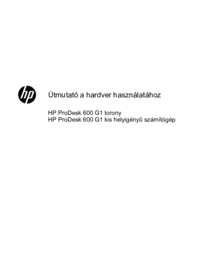


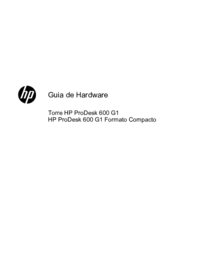





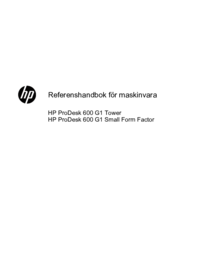









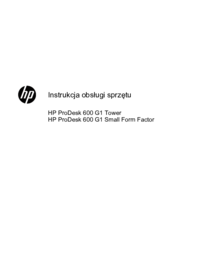









 (0 Seiten)
(0 Seiten) (26 Seiten)
(26 Seiten)



 (62 Seiten)
(62 Seiten) (52 Seiten)
(52 Seiten) (109 Seiten)
(109 Seiten) (55 Seiten)
(55 Seiten) (32 Seiten)
(32 Seiten)
 (10 Seiten)
(10 Seiten) (45 Seiten)
(45 Seiten)







Kommentare zu diesen Handbüchern